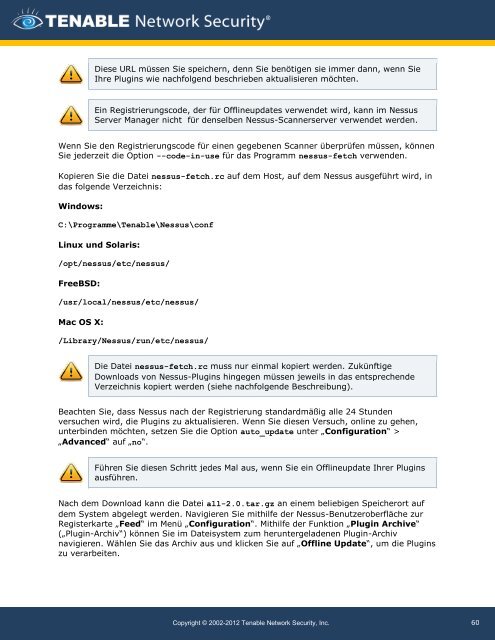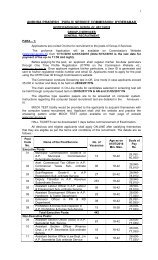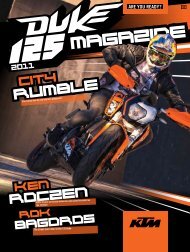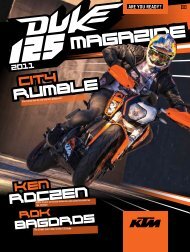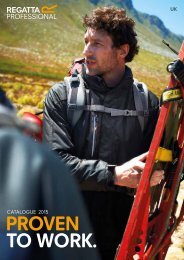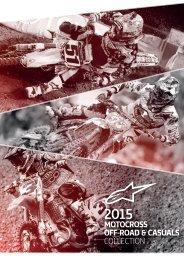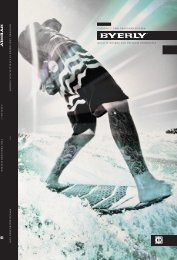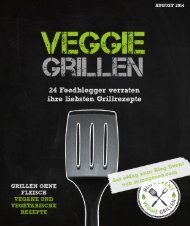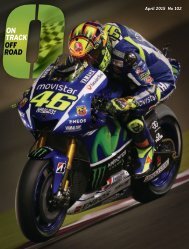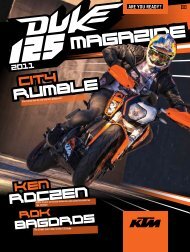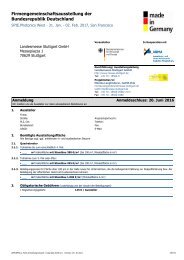Nessus 5.0 Installation Guide
Erfolgreiche ePaper selbst erstellen
Machen Sie aus Ihren PDF Publikationen ein blätterbares Flipbook mit unserer einzigartigen Google optimierten e-Paper Software.
Diese URL müssen Sie speichern, denn Sie benötigen sie immer dann, wenn Sie<br />
Ihre Plugins wie nachfolgend beschrieben aktualisieren möchten.<br />
Ein Registrierungscode, der für Offlineupdates verwendet wird, kann im <strong>Nessus</strong><br />
Server Manager nicht für denselben <strong>Nessus</strong>-Scannerserver verwendet werden.<br />
Wenn Sie den Registrierungscode für einen gegebenen Scanner überprüfen müssen, können<br />
Sie jederzeit die Option --code-in-use für das Programm nessus-fetch verwenden.<br />
Kopieren Sie die Datei nessus-fetch.rc auf dem Host, auf dem <strong>Nessus</strong> ausgeführt wird, in<br />
das folgende Verzeichnis:<br />
Windows:<br />
C:\Programme\Tenable\<strong>Nessus</strong>\conf<br />
Linux und Solaris:<br />
/opt/nessus/etc/nessus/<br />
FreeBSD:<br />
/usr/local/nessus/etc/nessus/<br />
Mac OS X:<br />
/Library/<strong>Nessus</strong>/run/etc/nessus/<br />
Die Datei nessus-fetch.rc muss nur einmal kopiert werden. Zukünftige<br />
Downloads von <strong>Nessus</strong>-Plugins hingegen müssen jeweils in das entsprechende<br />
Verzeichnis kopiert werden (siehe nachfolgende Beschreibung).<br />
Beachten Sie, dass <strong>Nessus</strong> nach der Registrierung standardmäßig alle 24 Stunden<br />
versuchen wird, die Plugins zu aktualisieren. Wenn Sie diesen Versuch, online zu gehen,<br />
unterbinden möchten, setzen Sie die Option auto_update unter „Configuration“ ><br />
„Advanced“ auf „no“.<br />
Führen Sie diesen Schritt jedes Mal aus, wenn Sie ein Offlineupdate Ihrer Plugins<br />
ausführen.<br />
Nach dem Download kann die Datei all-2.0.tar.gz an einem beliebigen Speicherort auf<br />
dem System abgelegt werden. Navigieren Sie mithilfe der <strong>Nessus</strong>-Benutzeroberfläche zur<br />
Registerkarte „Feed“ im Menü „Configuration“. Mithilfe der Funktion „Plugin Archive“<br />
(„Plugin-Archiv“) können Sie im Dateisystem zum heruntergeladenen Plugin-Archiv<br />
navigieren. Wählen Sie das Archiv aus und klicken Sie auf „Offline Update“, um die Plugins<br />
zu verarbeiten.<br />
Copyright © 2002-2012 Tenable Network Security, Inc.<br />
60